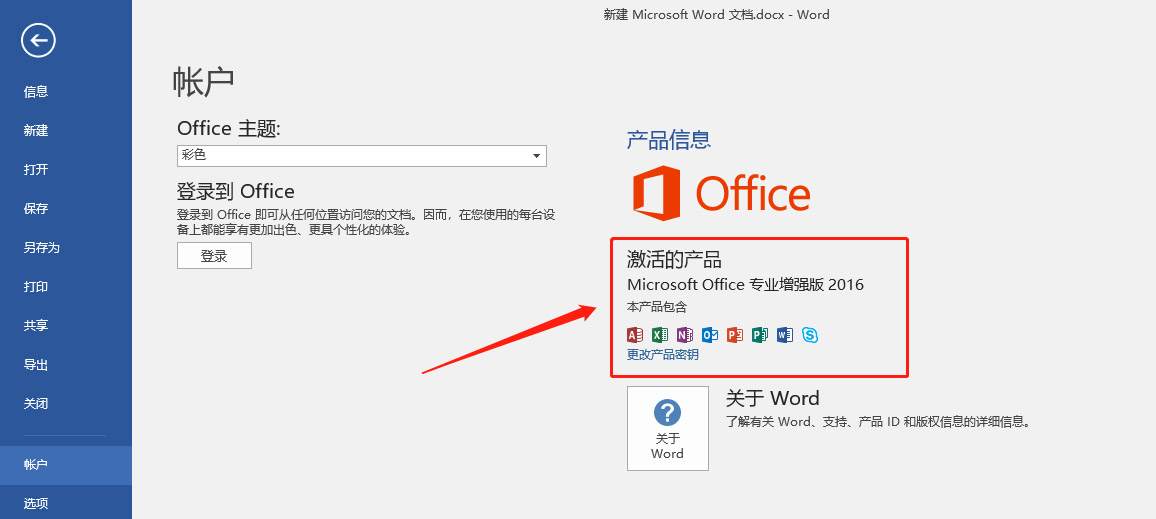本文内容皆为作者原创,如需转载,请注明出处:https://www.cnblogs.com/xuexianqi/p/12469979.html
一:引言
众所周知,微软有Office三件套,金山有WPS,但是WPS的广告弹窗较多,用起来比较烦。
所以,我在这里安利一波微软的Office三件套:Word、PPT、Excel
下面是下载、安装、激活的具体步骤
二:下载地址
Microsoft Office 2016 下载地址:
申明:Microsoft Office 2016下载链接皆来自微软官网,推荐使用 “迅雷” 下载
32位版本下载:
64位版本下载:(推荐)
激活软件 MicroKMS VIP 下载地址:
注意!:在下方链接前加上 “pan.baidu.com/s/” 才是正确网址,用“百度网盘”下载
链接:10AHvW_UEB7K37pREzOhI9g
提取码:6yo8
三:安装、激活教程
1.使用迅雷下载后,解压后会看到该界面,双击 “setup.exe”
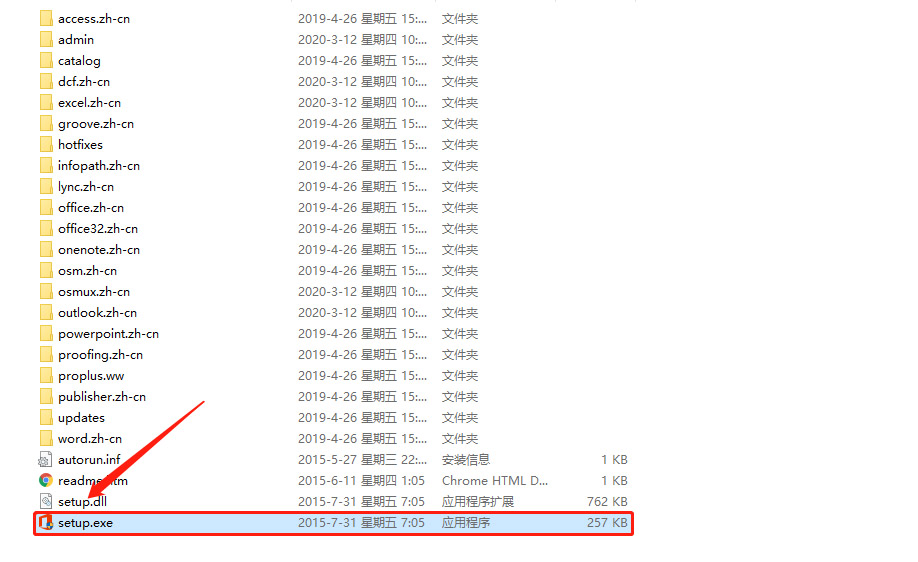
2.左侧打上√,点击右下角 “继续”
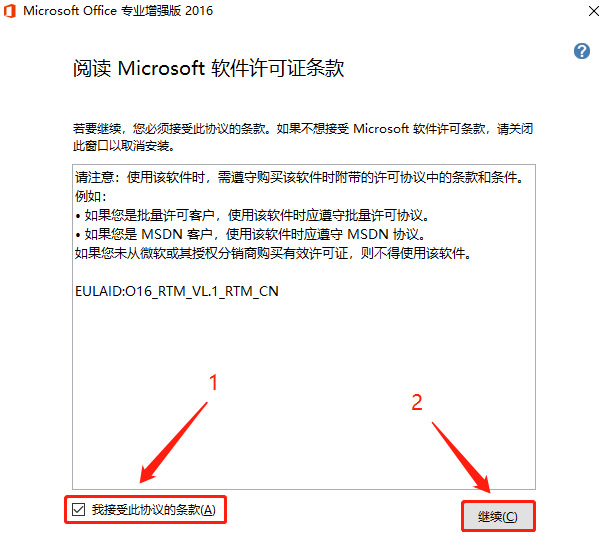
3.点击 “自定义”
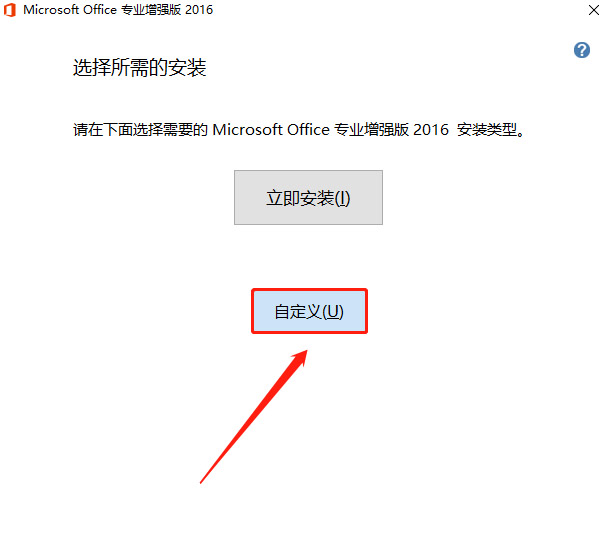
4.这里找到自己想安装的,找到Excel、PowerPoint、Word
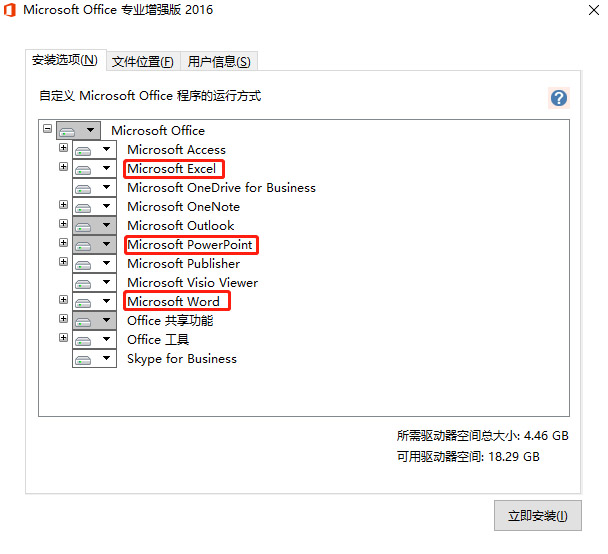
5.不需要安装的,可以下拉选择 “不可用”
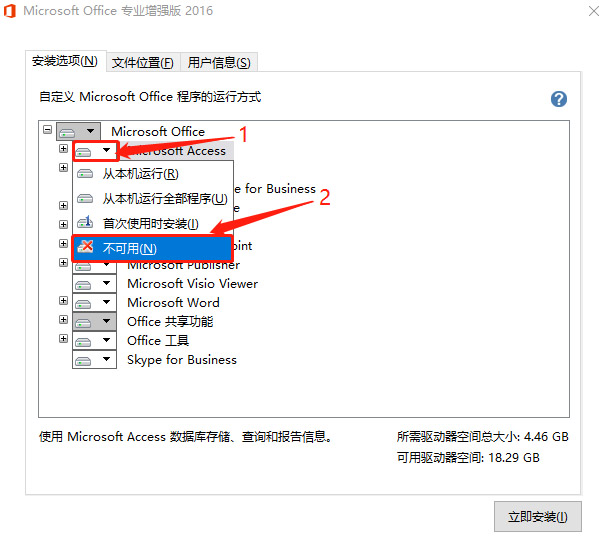
6.选择完成后,只剩下xcel、PowerPoint、Word这三个,然后点击 “立即安装”
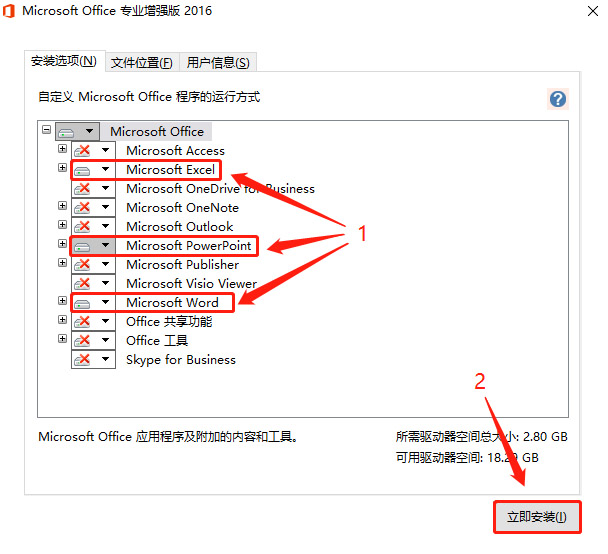
7.稍等片刻
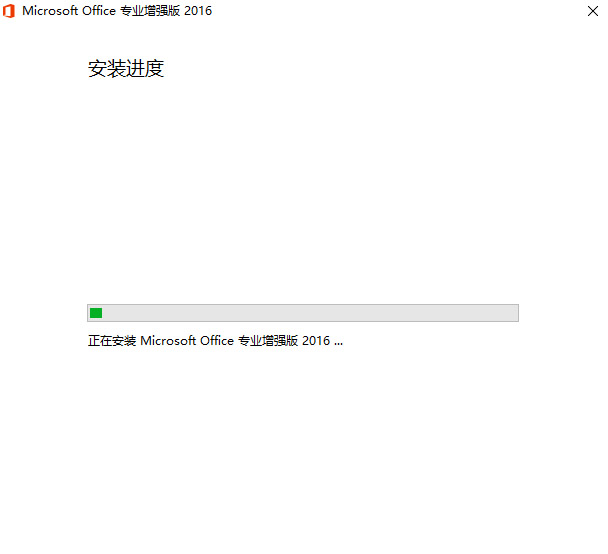
8.安装完成,点击右下角 “关闭”
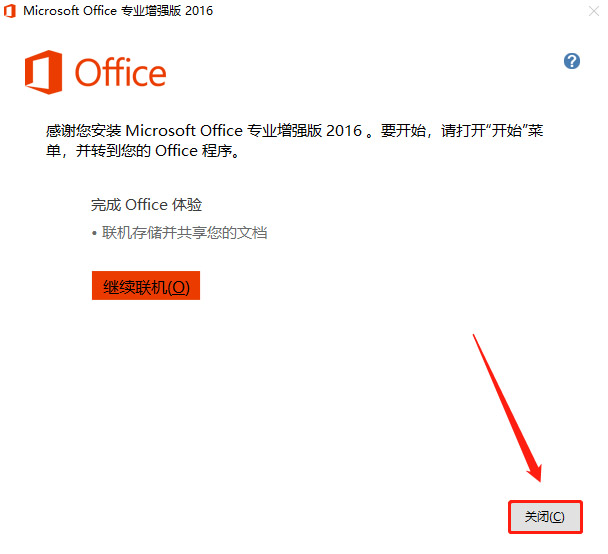
9.返回桌面 - 右键 - 新建 - Microsoft Word文档
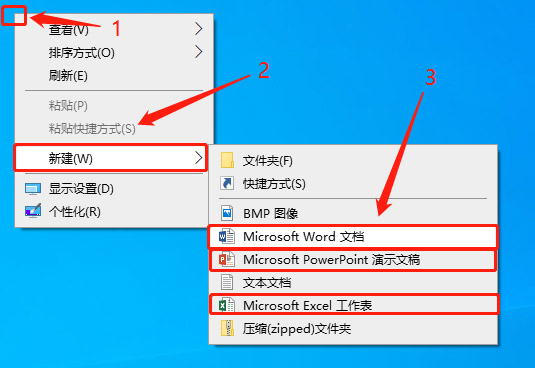
10.打开文档,点击 “稍后询问我”,点击 “接受”
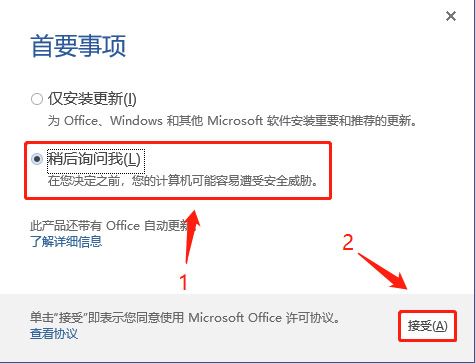
11.打开新建的word,点击左上角 “文件”
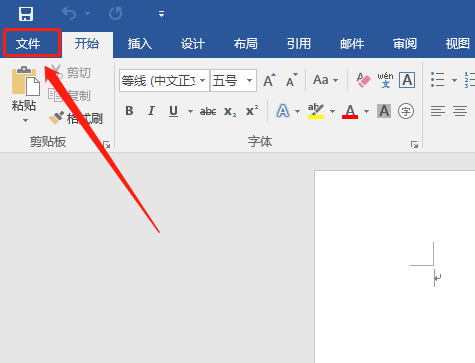
12.点击 “账户”,可以看到右侧的提示信息是未激活的
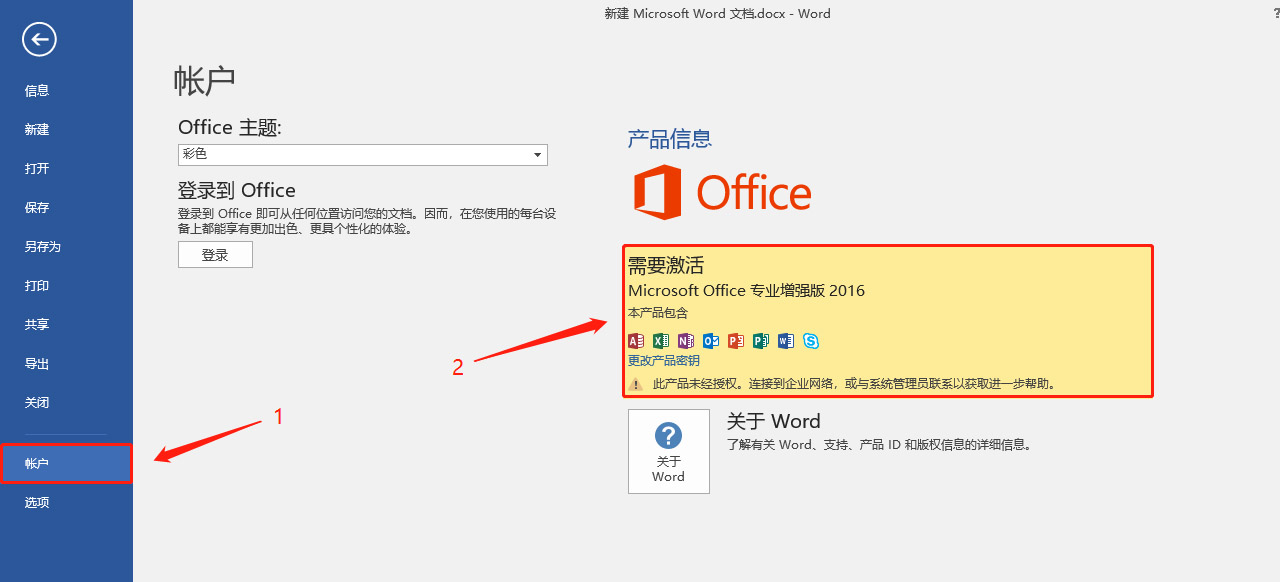
13.此时,打开下载的这个激活软件 “Micro KMS Vip”
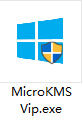
14.点击第3个 “激活Office 2010 - 2019 ProPlus”
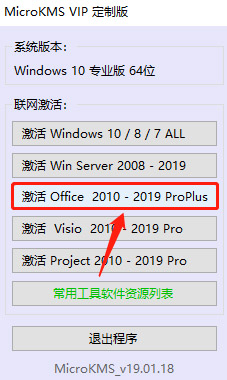
15.激活成功后会有如下提示,点击 “确定” 即可
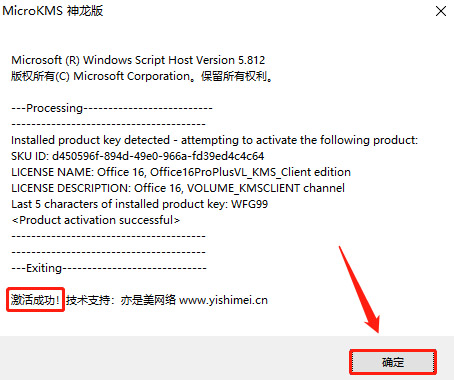
16.此时,再开刚才的步骤,可以看到提示已经激活